在Excel中调整行高和列宽那是必须的,但用鼠标拖来拖去的很麻烦啊有木有?还不如来点儿直接的,让单元格按照我们设置的大小显示不就好了。况且很多情况下,我们也确实需要精确设置单元格的行高或者列宽的,不是吗?那就一起来看看具体做法吧。
具体做法是这样:
1、我们先来调整单元格的行高,用Excel2013打开一篇工作表,选中我们需要设置行高的单元格,切换到“开始”选项卡,选择“单元格”组下“格式”组中的“行高”选项。
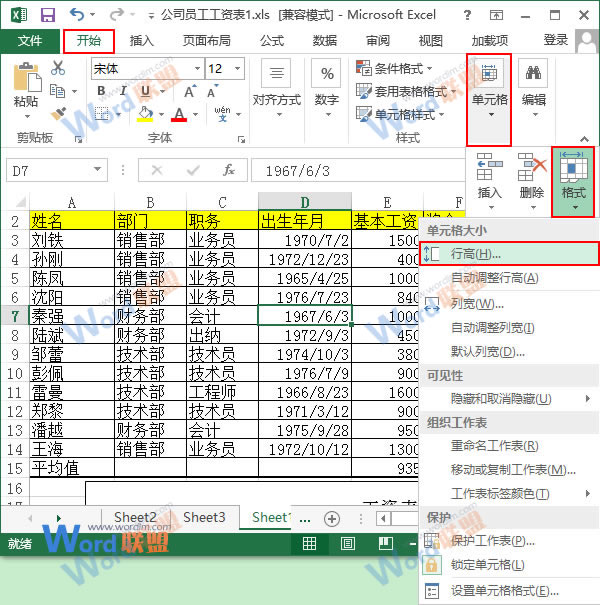
2、此时会弹出一个“行高”对话框,我们在“行高”文本框中输入自己需要的数值,然后单击“确定”按钮。
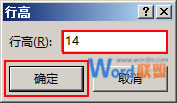
3、返回工作表,大家就可以看到我们设置行高的效果了。
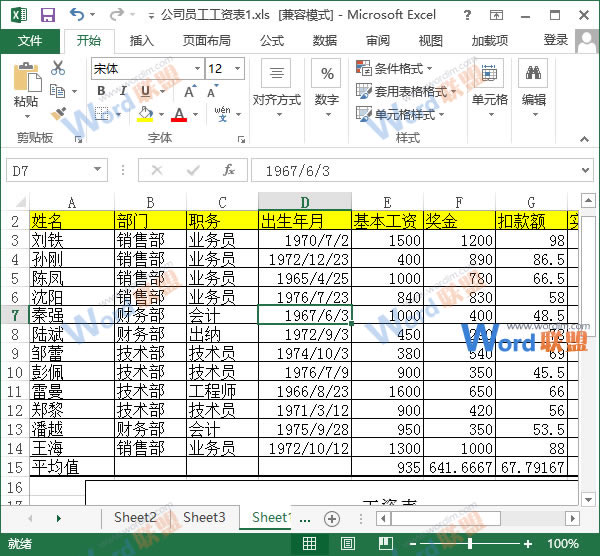
4、现在,我们来设置单元格的列宽。还是先选中我们需要设置的单元格,在“开始”选项卡中,执行“单元格”组中“格式”下的“列宽”命令。
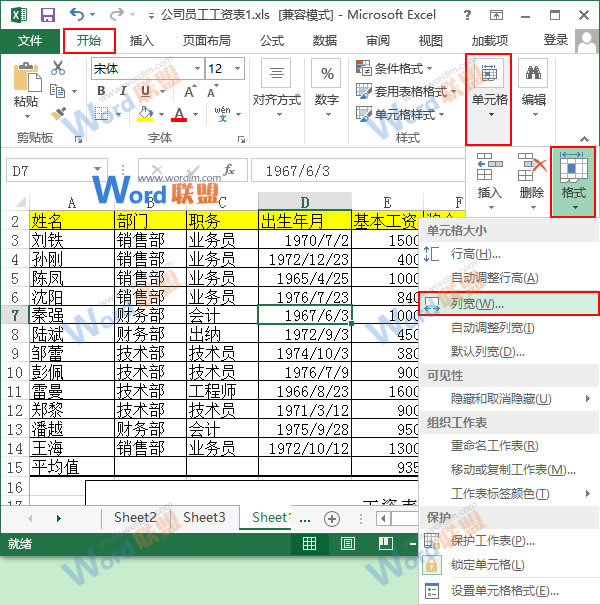
5、此时会弹出“列宽”对话框,我们在“列宽”框中输入自己需要的数值,单击“确定”按钮即可。
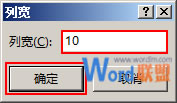
6、现在,返回工作表,大家就能看到我们设置列宽的效果了。
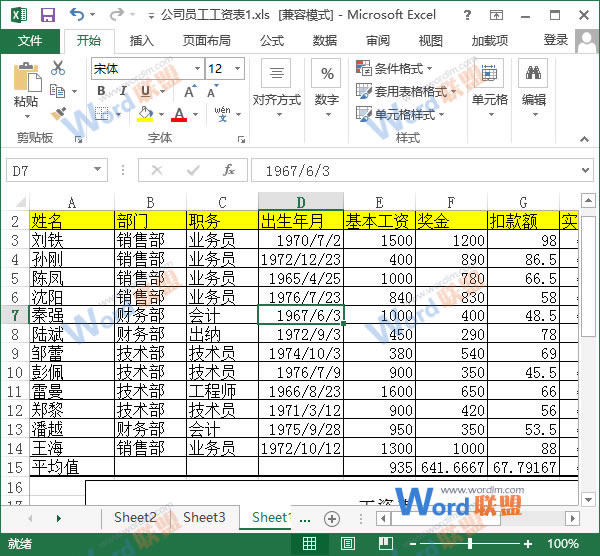
提示:我们设置单元格的行高或列宽之后,它对应的行或列也都会随之修改行高或者列宽。我们设置的行高或列宽的值是以磅为单位的,范围是0-409磅。